Urządzenie USB Garmin nie wykryte ani rozpoznane na Windows PC
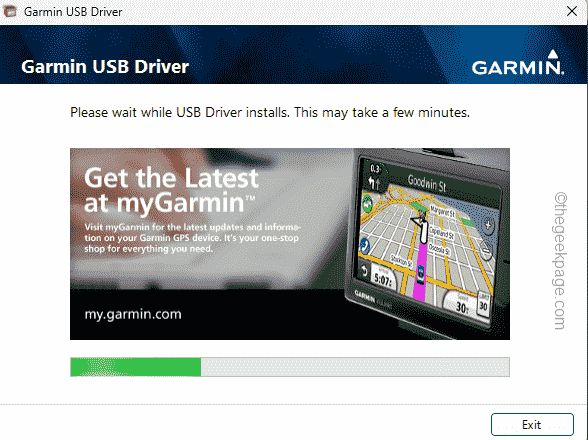
- 4777
- 1404
- Pan Jeremiasz Więcek
Garmin, producent urządzeń do śledzenia GPS Premium GPS, produkuje wysokiej jakości urządzenia do noszenia dla ogólnych użytkowników. Jeśli używasz urządzenia Garmin i nie możesz go podłączyć do systemu Windows 11/10 i szukasz szybkiej rozdzielczości, właśnie dotarłeś do właściwego miejsca docelowego. Ten artykuł będzie pomocny dla użytkowników, którzy nie są w stanie nawiązać połączenia między urządzeniem a komputerem Windows.
Spis treści
- Napraw 1 - Spróbuj ponownie uruchomić system
- Napraw 2 - Użyj innego portu USB
- Fix 3 - Pobierz i użyj Garmin Express
- Fix 4 - Zaktualizuj sterowniki USB
- Fix 5 - Pobierz i zaktualizuj Garmin USB
- Napraw 6 - Zmień ustawienie zarządzania energią
Napraw 1 - Spróbuj ponownie uruchomić system
Powinieneś spróbować ponownie uruchomić system, zanim wskoczysz na stronę oprogramowania. Więc zanim cokolwiek zrobisz, należy zrobić dwie rzeczy. Pierwszy to uruchom ponownie Twój komputer. Problemy tymczasowe lub jednorazowe błędy mogą spowodować ten problem.
Przed ponownym uruchomieniem układu zakończ wszelkie procesy w tle, a następnie ponowne uruchomienie urządzenie. Sprawdź, czy możesz podłączyć urządzenie Garmin z systemem.
Napraw 2 - Użyj innego portu USB
Jeśli ponowne uruchomienie systemu nie pozwala podłączyć urządzenia do systemu Windows, musisz uciekać się do drugiego rozwiązania opartego na sprzęcie.
1. Po prostu odłącz urządzenie Garmin z obecnego portu USB.
2. Następnie podłącz urządzenie do innego portu na komputerze.
Jeśli używasz komputera z systemem Windows, możesz użyć portów z tylnej strony szafki.
W przypadku użytkowników laptopa podłącz urządzenie Garmin do USB 3.0 Port, jeśli urządzenie ma jeden.
Sprawdź, czy możesz nawiązać połączenie między Garminem a systemem.
Fix 3 - Pobierz i użyj Garmin Express
Jeśli niedawno zaktualizowałeś swój system, Garmin Express to narzędzie potrzebne do rozpoznania podłączonego urządzenia Garmin na komputerze Windows.
1. Dotrzyj do narzędzia Garmin Express.
2. Tam, dotknij „Pobierz dla systemu Windows„Aby pobrać konfigurację Garmin Express.
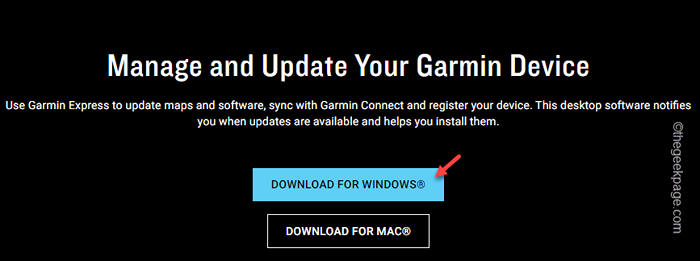
3. Po pobraniu pliku instalacji osiągnij pobrane lokalizację pliku instalatora.
4. Następnie, podwójne wciśnięcie „„Garminexpress”Konfiguracja do rozpoczęcia instalacji.
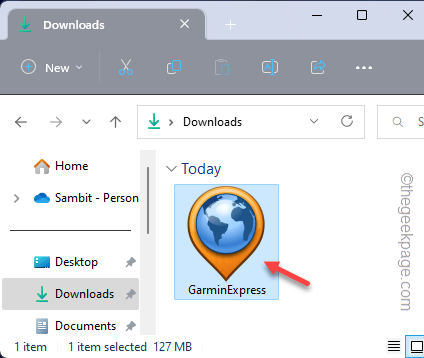
5. Teraz na stronie instalatora, kleszcz „„Przeczytałem i zgadzam się na warunki ” skrzynka.
6. Następnie dotknij „zainstalować„Aby rozpocząć instalację.
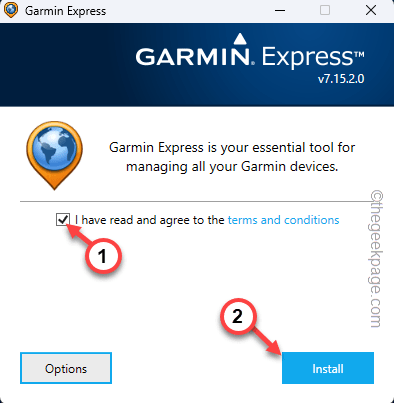
Poczekaj, aż ta instalacja się zakończy. Zajmie to 2-3 minuty.
7. Po zakończeniu zauważysz „Pomyślnie zainstalowane" wiadomość.
8. Następnie dotknij „Uruchom Garmin Express„Aby go uruchomić.
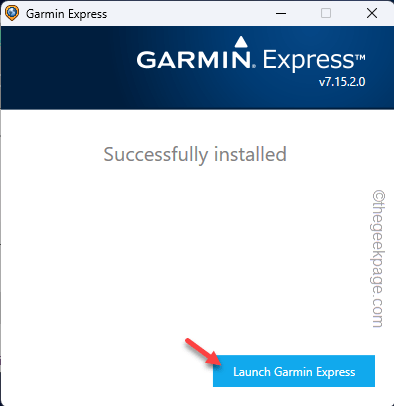
Teraz poruszaj się po fazie konfiguracji Garmin Express.
9. Uzyskiwać "Zaczynaj„W Garmin Express.
10. Później dotknij „Dodaj urządzenie„Aby dodać nowe urządzenie.
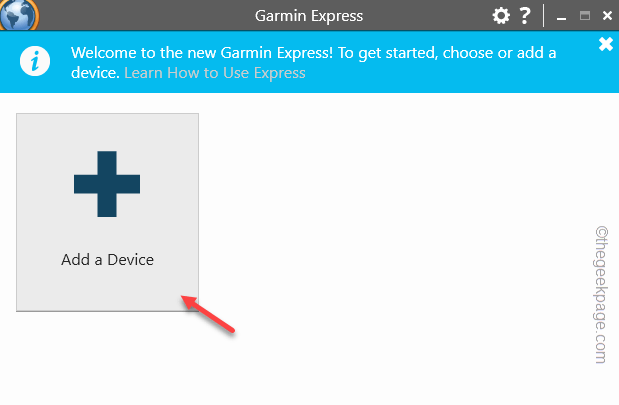
Podłącz urządzenie Garmin do swojego systemu i postępuj zgodnie z dalszymi instrukcjami, aby się zarejestrować i podłączyć do systemu.
W ten sposób urządzenie zostanie rozpoznane, a problem zostanie ustalony na pewno.
Fix 4 - Zaktualizuj sterowniki USB
Jeśli uniwersalne sterowniki urządzeń seryjnych nie są aktualizowane do najnowszej wersji, komputer może w ogóle nie rozpoznać urządzenia Garmin.
1. Więc kliknij prawym przyciskiem myszy Ikona Windows i dotknij „Menadżer urządzeń".
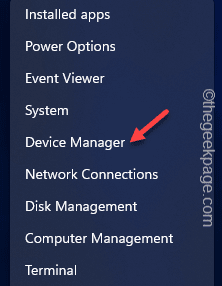
2. Teraz poszerz „Uniwersalne kontrolery autobusów".
3. Możesz wyświetlić kilka urządzeń USB z wieloma piastami korzeniowymi USB.
4. A teraz po raz pierwszy „Załadaj pierwszą”Główny hub usb„Urządzenie i dotknij”Uaktualnij sterownik".
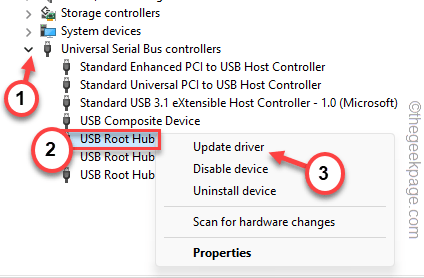
5. Teraz dotknij „Wyszukaj automatycznie sterowników„Opcja i wykonaj kroki na ekranie, aby ukończyć proces.
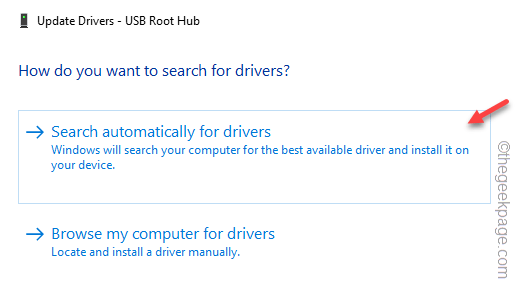
Po zakończeniu wróć do ekranu Managera urządzeń.
6. Po tym samym procesie, aktualizacja Te urządzenia hubowe korzeniowe USB.
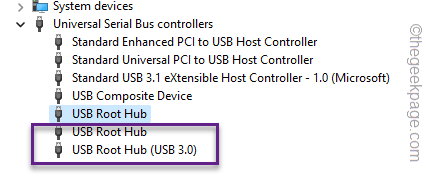
Po tym wyjdź Menadżer urządzeń. Więc powinieneś uruchom ponownie Twój komputer raz.
Po ponownym uruchomieniu systemu, gdy wrócisz ponownie, podłącz urządzenie Garmin i sprawdź, czy możesz zobaczyć urządzenie Garmin w systemie Windows 10/11, czy nie.
Fix 5 - Pobierz i zaktualizuj Garmin USB
Możesz pobrać i użyć najnowszej wersji oprogramowania Garmin USB Driver na komputerze.
1. Odwiedź stronę oprogramowania Garmin Drivers.
2. Możesz wyświetlić najnowszą wersję sterowników oprogramowania tutaj.
3. Więc dotknij „Pobierać„Aby pobrać sterownik.
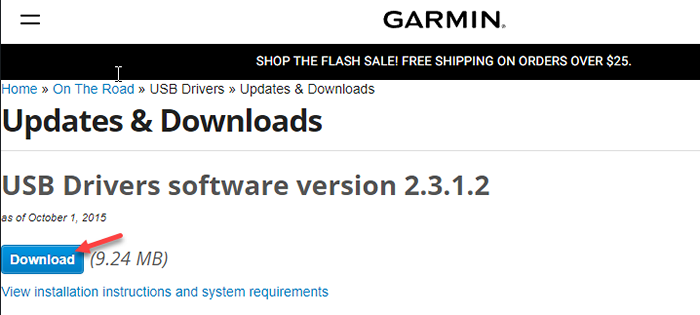
4. Teraz tylko uruchomić ten pobrany plik instalatora i zainstaluj najnowszy sterownik urządzenia USB.
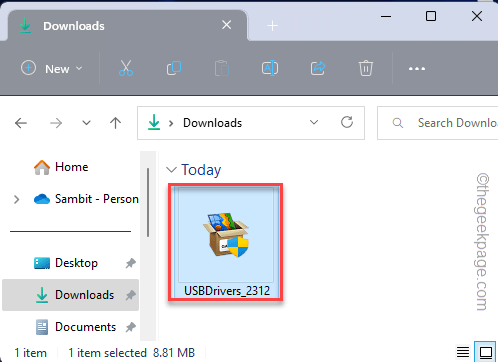
Wykonaj kroki, które pojawiają się na ekranie, aby ukończyć proces.
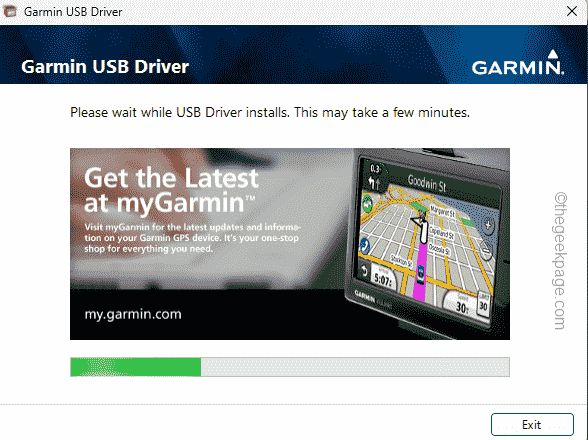
5. Po zakończeniu dotknij „Wyjście„Aby zamknąć ekran konfiguracji.
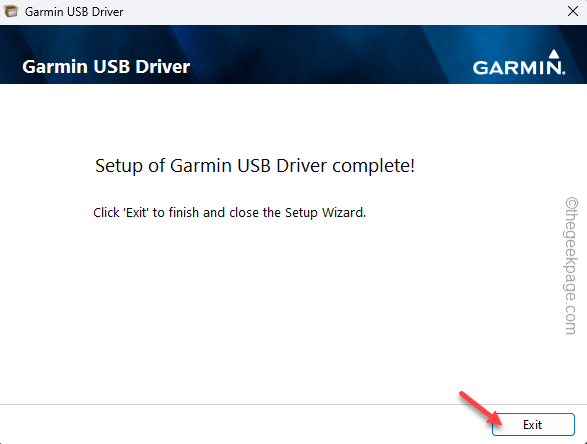
Teraz sprawdź, czy możesz wyświetlić sterownik Garmin na swoim komputerze.
Być może będziesz musiał ponownie uruchomić komputer. Przejdź do następnego, jeśli ten nie naprawi problemu.
Napraw 6 - Zmień ustawienie zarządzania energią
Twój komputer może czasami wyłączyć urządzenie USB, aby zaoszczędzić zasilanie lub oszczędzać akumulator. Nie zwolnij tego ustawienia po tych krokach -
1. Po prostu użyj Klucz z systemem Windows +x klucze razem.
2. Następnie dotknij „Menadżer urządzeń”Z menu kontekstowego.
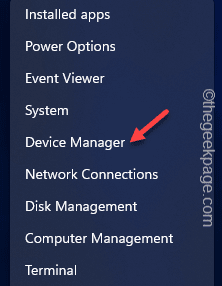
3. Po otwarciu narzędzia Menedżera urządzeń kliknij raz na „Uniwersalne kontrolery autobusów".
3. W ten sposób rozszerzy się, aby pokazać pełną listę sterowników.
4. Tutaj możesz teraz kliknąć prawym prawym przyciskiem prawym prawym przyciskiem prawym prawym przyciskiem prawym prawym przyciskiem prawym prawym prawym część „Główny hub usb„Urządzenie i dotknij”Nieruchomości".
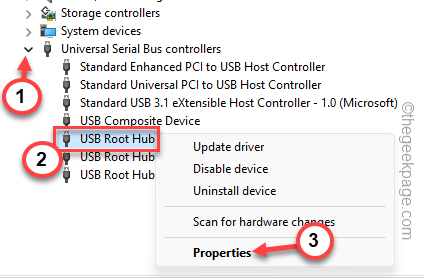
5. Teraz przejdź do „Zarządzanie energią”Tab.
6. Tam, Odkreśnij „„Pozwól komputerowi wyłączyć to urządzenie, aby zaoszczędzić zasilanie" skrzynka.
7. Następnie dotknij „OK„Aby to uratować.

Następnie zamknij menedżera urządzeń. Windows nie wyłączy się już urządzeń USB Garmin.
Dlatego możesz łatwo uzyskać dostęp do urządzenia.

